主页 > 电子产品 >
方法 1使用查找和替换功能来复制整个公式

1
在Excel中打开工作簿。当你有一个庞大并有很多公式的电子表格,并且想直接复制这些公式时,把所有的内容改为绝对单元格引用将会十分繁琐,尤其是之后想将它们修改回来会很麻烦。使用这个方法可以快速移动相对单元格引用的公式,并且不需要更改引用。下面是电子表格样例,需要将C列复制到D列而不更改任何东西。
- 如果你只是想尝试在单个单元格中复制公式,可以直接跳到本节的最后一步的“尝试替代法”。

2
按Ctrl+H打开查找窗口。Windows和macOS中的快捷方式都一样。

3
查找并将"="替换为其它字符。输入"=",点击查找所有,然后在“替换为”中输入其它的字符。这个操作将会自动把所有的公式替换为其它字符开头的文本字符串。要使用该电子表格中还未使用过的字符。比如说,将"="替换为#或&,或者一个更长的字符串,例如##&。
- 不要使用字符*或者?,因为这会让接下来的步骤变得繁琐。

4
复制并粘贴单元格。高亮显示要复制的单元格,然后按Ctrl + C (PC)或Cmd + C (Mac)进行复制。接着选择要粘贴到的单元格,然后按Ctrl + V (PC)或Cmd + V (Mac)进行粘贴。因为他们已经不是公式了,所以可以被完全复制。
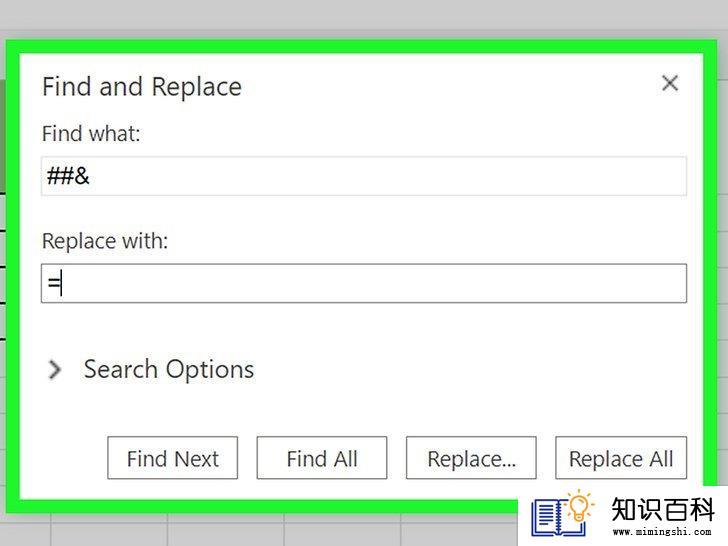
5
再次使用查找和替换,将之前的替换更改回来。使用“查找所有”和“替换为”将字符串变为原来的公式。在这个样表中,需要将所有的"##&"替换为"=",这样才能使这些单元格中的公式生效:
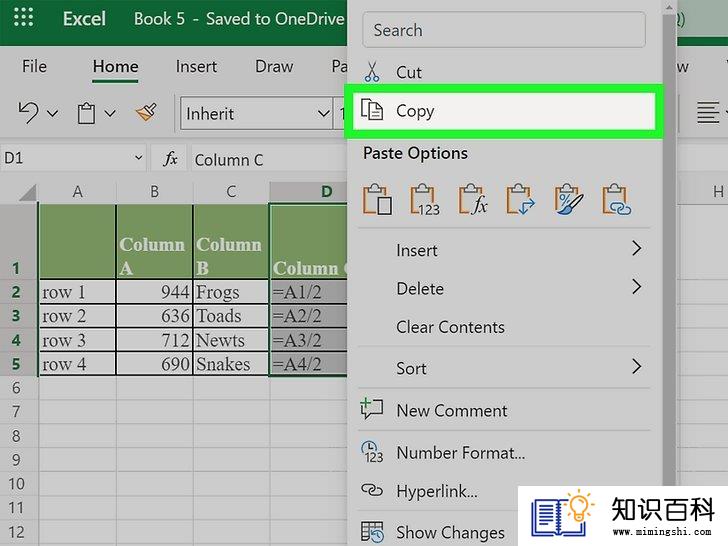
6
尝试其它方法。如果上述的方法没有作用,又或者担心“替换所有“这个选项会出现意外情况,那么你可以试试下面这几种方法:
- 复制单元格,但是不改变它的引用。选择一个单元格,然后复制窗口顶部公式栏中的公式(不是单元格本身),按esc关闭公式栏,然后将这个公式粘贴到电子表格的任意位置。
- 按Ctrl和`(通常和~是一个按键) 进入电子表格的公式视图模式。将公式复制并粘贴到文本编辑器中,比如Notepad或者TextEdit。再一次复制它们,并将它们粘贴回电子表格中。然后再次按Ctrl和`切换回普通查看模式。
方法 2通过公式填写一列或一行

1
在单元格中输入公式。通过“填充”单元格,Excel可以轻松地把公式沿列或行沿用。所有的公式都是=开头的,在这个符号之后输入函数或运算。我们将使用一个简单的样表,将A列和B列相加。按Enter 或Return来计算公式。
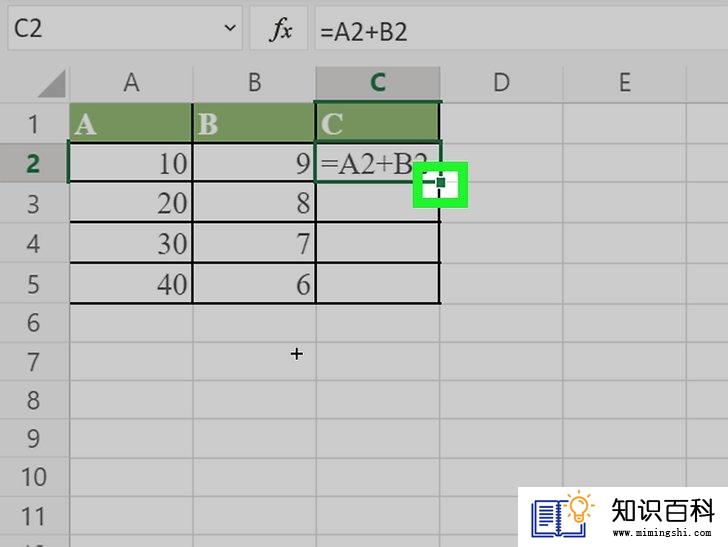
2
点击要复制公式的单元格的右下角。光标会变成一个加粗的+符号。

3
点击并把光标拖到要复制的列或行上。输入的公式将自动输入到高亮显示的单元格中。相对单元格引用会自动更新,以便引用同一相对位置的单元格,而不是完全保持相同。下面的样表显示了所使用的公式和显示的结果:
- 你也可以双击加号而不是拖动来填充整个列。如果Excel遇到一个空的单元格,它就会停止填充该列。如果引用数据包含一个间隔,你就得重复这一步骤才能填满间隔下方的B列。
- 另一种方法是选择包含公式的单元格的正下方,然后按Ctrl + D。
方法 3把公式粘贴到多个单元格中

1
在一个单元格中输入公式。和其他公式一样,先输入=符号,然后输入想用的任何函数或算法。我们将使用一个简单的样表,然后把A列和B列加起来。当你按下Enter或'Return'时,公式就会计算出结果来。

2
选择单元格并按Ctrl+C (PC)或⌘ Command+C (Mac)。这样会把公式复制到剪贴板上。
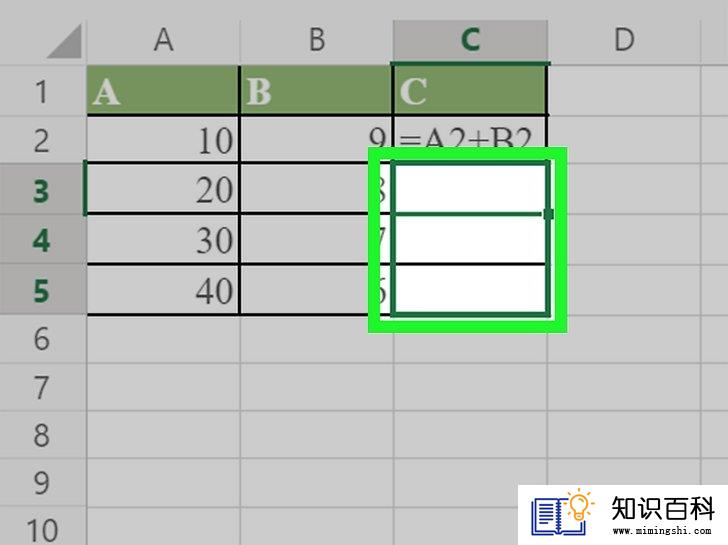
3
选择你要复制公式的单元格。点击单元格,用鼠标或方向键向上或向下拖动。与列或行填充法不同,你要复制公式的单元格不一定和要复制的单元格相邻。你可以在选择时按住Ctrl键来复制不相邻的单元格和区域。

4
按Ctrl+V (PC)或⌘ Command+V (Mac)进行粘贴。公式现在就会出现在选定的单元格中。
方法 4使用相对或绝对单元格引用
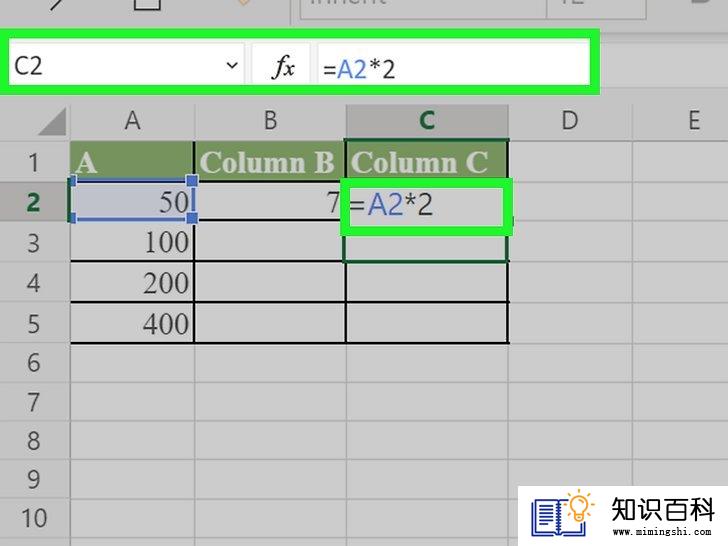
1
在公式中使用相对单元格引用。在Excel公式中,“单元格引用”是单元格的地址。你可以手动输入这个地址,或者点击你希望使用的单元格。比如说,下面这个电子表格中有一个公式引用了A2单元格:

2
弄清楚它们为什么被称为相对引用。在Excel公式中,相对引用是使用单元格地址的相对位置。例如:单元格C2中有公式“= A2”,它是对左边两个单元格的相对引用。 如果将公式复制到单元格C4中,则它仍将引用左侧的两个单元格,显示为“= A4”。
- 这适用于相同行和相同列之外的单元格。 如果将相同的公式从单元格C1复制到单元格D6(未显示),Excel会将“A2”引用到向右一列(C→D),向下五行(2→7)的单元格,或者“B7"。

3
改用绝对引用。如果你“不”希望Excel自动更改公式。可以在需要保持相同的列或行前面添加$符号,把它改为绝对引用。以下是一些电子表格样例,原始公式用粗体显示:
- 相对列,绝对行 (B$1):公式对第1行进行绝对引用,所以会始终引用第1行:
A列 B列 C列 第1行507=B$3第2行100=A$3=B$3第3行200=A$3=B$3第4行400=A$3=B$3 - 绝对列,相对行 ($B1):公式对B列进行绝对引用,所以会始终引用B列。
A列 B列 C列 第1行507=$B1第2行100=$B2=$B2第3行200=$B3=$B3第4行400=$B4=$B4 - 绝对列和行 ($B$1):公式对B列和第1行进行绝对引用,所以会始终引用B列和第1行。
A列 B列 C列 第1行507=$B$1第2行100$B$1$B$1第3行200$B$1$B$1第4行400$B$1$B$1

4
使用F4键在绝对引用和相对引用之间切换。 通过点击单元格,突出显示公式中的单元格引用。 按键盘上的F4,可以自动添加或删除$符号。 继续按F4,直到选中想要的绝对或相对引用,然后按Enter或Return。
小提示
- 将公式复制到新单元格后,如果看到绿色三角形,表明Excel检测到公式可能有错误。 仔细检查公式,看看是否有问题。
- 如果在“直接复制公式“这一方法中,不小心将=替换为了?或*,是不能通过查找并替换?或*得回原来的公式。需要通过查找"~?"或"~*"来改回原来的公式。
- 选择一个单元格,然后按Ctrl'(撇号)来填入正上方的公式。
警告
- 不同版本的Excel可能会与这里的屏幕截图有所不同。
- 上一篇:如何压缩PPT文件的大小
- 下一篇:没有了
- 01-16如何绕过YouTube的年龄限制
- 01-16如何在Word里重新排列页面
- 01-16如何更新Instagram
- 01-16如何在谷歌Chrome浏览器允许弹出窗口
- 01-16如何在Reddit上启用不适合工作场所浏览
- 01-16如何在安卓上破解《部落冲突》
- 01-16如何追踪电子邮件
- 01-16如何更改Exe文件的图标
- 01-16如何在《Cookie Clicker》(无尽的饼干)游
- 01-16如何在《上古卷轴5:天际》加入黑暗兄
- 01-16如何升级Garmin Nuvi
- 01-16如何让笔记本电脑运行速度更快
- 01-16如何删除苹果账户
- 01-16如何修复坏扇区
- 01-16如何查看XML文件
- 01-16如何在HTML中插入空格
- 01-16如何在谷歌Chrome浏览器允许弹出窗口
- 01-16如何用电子邮件发送大的视频文件
- 01-16如何连接台式机和笔记本电脑
- 01-16如何在Snapchat上添加好友
